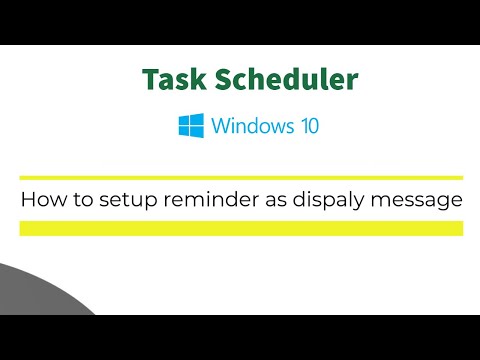सभी विंडोज 7 उपयोगकर्ताओं के लिए उपलब्ध अनुस्मारक सुविधा, कभी-कभी बहुत उपयोगी होती है। यह ऐसा दिखता है: एक निश्चित समय पर, आपके द्वारा स्वयं बनाया गया एक वाक्यांश कंप्यूटर मॉनीटर पर दिखाई देता है, और आपको कुछ महत्वपूर्ण याद दिलाता है। यह एक महत्वपूर्ण कॉल, किसी प्रकार की दैनिक अनिवार्य कार्रवाई हो सकती है। या हो सकता है कि आपको विचलित होने और जिम्नास्टिक करने के लिए खुद को याद दिलाने की जरूरत हो।
महत्वपूर्ण घटनाओं के लिए अनुस्मारक सेट करना भी संभव है जो जल्द ही नहीं होते हैं। उदाहरण के लिए, यह महत्वपूर्ण है कि अपने मित्र को जन्मदिन की शुभकामनाएं देना न भूलें।
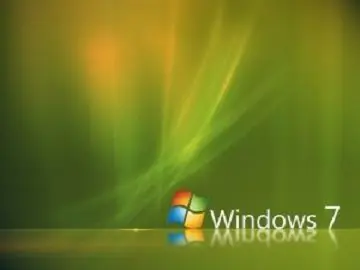
विंडोज 7 में दिए गए टूल्स का उपयोग करके ऐसा रिमाइंडर बनाना मुश्किल नहीं है।
1. कार्य शेड्यूलर प्रोग्राम खोलें। आप इसे "प्रारंभ" बटन के माध्यम से पा सकते हैं:
- स्टार्ट बटन के मेनू में, "ऑल प्रोग्राम्स" टैब चुनें;
- फिर "मानक" टैब;
- मानक कार्यक्रमों में, "सेवा" टैब चुनें;
- उपयोगिताओं के बीच आप "टास्क शेड्यूलर" देखेंगे।
2. खुलने वाली प्रोग्राम विंडो में, क्रियाओं की सूची (विंडो के दाईं ओर) में "एक साधारण कार्य बनाएं" टैब चुनें। कार्य को "अनुस्मारक 1" जैसा नाम दें। अगला पर क्लिक करें"।
3. अनुस्मारक की आवृत्ति सेट करें, उदाहरण के लिए, एक दिन। अगला पर क्लिक करें ।
4. कंप्यूटर स्क्रीन पर रिमाइंडर प्रदर्शित होने का समय निर्धारित करें, "अगला" बटन पर क्लिक करें।
5. एक क्रिया चुनें - एक संदेश प्रदर्शित करें, "अगला" बटन पर क्लिक करें।
6. "संदेश" विंडो में, उस संदेश का पाठ लिखें जिसे आप स्क्रीन पर देखना चाहते हैं। अगला और समाप्त बटन पर क्लिक करें।
8. रिमाइंडर बनाया गया है। अब यह वाक्यांश आपके कंप्यूटर मॉनीटर पर आपके द्वारा निर्दिष्ट समय पर एक विशेष विंडो में दिखाई देगा।
अगर यह रिमाइंडर अब प्रासंगिक नहीं है, तो आप इसे हटा सकते हैं। ऐसा करने के लिए, टास्क शेड्यूलर विंडो के बाईं ओर, टास्क शेड्यूलर लाइब्रेरी टैब चुनें। शेड्यूल किए गए कार्यों की पूरी सूची प्रोग्राम विंडो के मध्य भाग में खुलेगी। अपना कार्य ढूंढें, उस पर राइट-क्लिक करें और हटाएं चुनें।
आप स्क्रीन पर हर घंटे या किसी अन्य समयावधि में रिमाइंडर के प्रदर्शन को कॉन्फ़िगर कर सकते हैं। ऐसा करने के लिए, विंडो के बाईं ओर कार्यों की सूची में "एक साधारण कार्य बनाएं" के बजाय "कार्य बनाएं" टैब का चयन करें और ऊपर वर्णित सभी कॉन्फ़िगरेशन चरणों के माध्यम से जाएं।